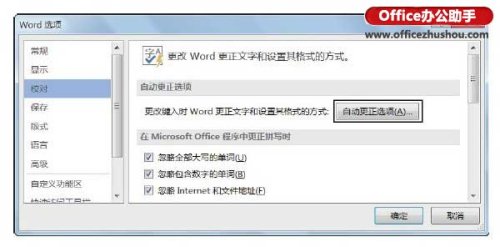
怎么关闭Word文档中自动添加项目编号
1、启动Word 2013,打开“Word选项”对话框,在左侧选择“校对”选项,在右侧窗格中的“自动更正选项”栏中单击“自动更正选项”按钮,如图1所示。 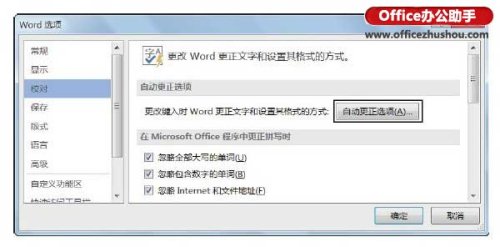
图1 单击“自动更正选项”按钮
2、打开“自动更正”对话框,切换到“键入时自动套用格式”选项卡,在“键入时自动应用”栏中取消“自动项目符号列表”复选框的勾选,然后取消“自动编号列表”复选框的勾选。完成设置后单击“确定”按钮关闭对话框,如图2所示。再单击“确定”按钮关闭“Word选项”对话框,之后Word将不会自动添加项目编号和项目符号。
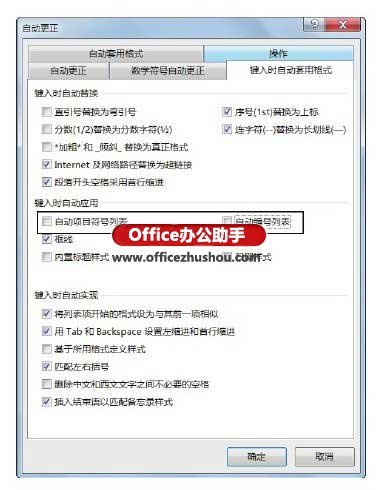
图2 “自动更正”对话框
提示
在Word中,如果在某段设置了项目符号或项目编号,则在段落后按“Enter”键时,Word会自动为下一行应用项目符号或项目编号格式。此时,按“Backspace”键或连续按“Enter”键2次可将自动应用的项目符号和自动编号格式删除。
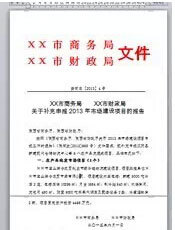
在Word文档中插入当前日期并自动更新的方法
在Word文档中插入当前日期并自动更新的方法 在Word文档中插入当前日期并自动更新的方法 图1 红头文件 解决方案一 利用"日期和时间"功能在文档中插入当前日(0)人阅读时间:2024-09-12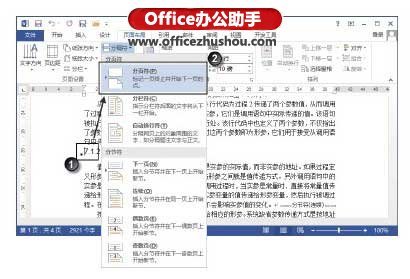
Word文档中插入分页符并对分页方式怎么设置
Word文档中插入分页符并对分页方式怎么设置 Word文档中插入分页符并对分页方式怎么设置 1.打开需要处理的文档,将插入点光标放置到需要分页的位置.在功能区的(0)人阅读时间:2024-09-12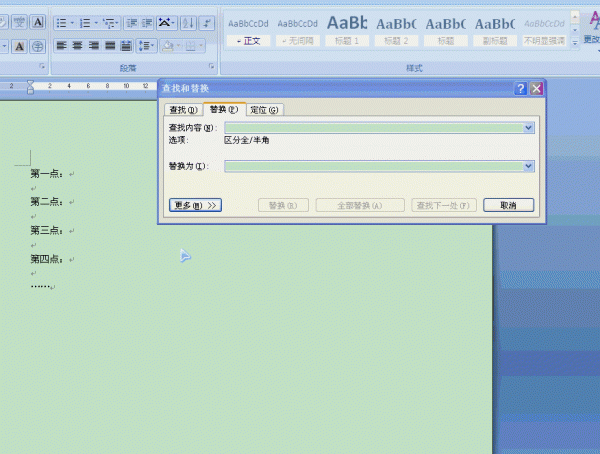
Word文档中如何批量删除和添加空行(word文档怎么批量删除空行)
Word文档中如何批量删除和添加空行 Word文档中如何批量删除和添加空行 在这里引用了替换的概念,即把两个段落标记替换成一个段落标记: 是不是简单明了?如果想(0)人阅读时间:2024-09-12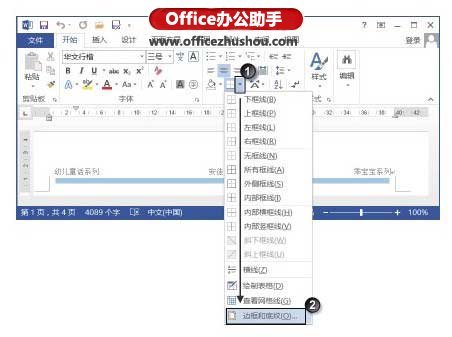
Word文档怎么添加艺术边框(word文档怎么添加艺术边框图片)
Word文档怎么添加艺术边框 Word文档怎么添加艺术边框 1.打开需要添加边框的文档.在"开始"选项卡的"段落"组中单击"边框"按钮上的下三角按钮,在打开的列(0)人阅读时间:2024-09-11怎么关闭Word文档中自动添加项目编号(怎么关闭word文档中自动添加项目编号功能)
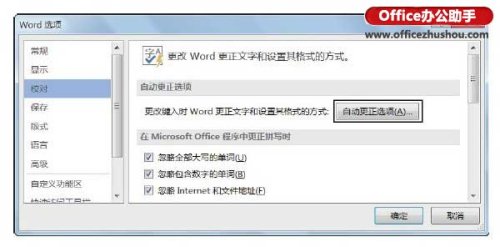 怎么关闭Word文档中自动添加项目编号 怎么关闭Word文档中自动添加项目编号 1.启动Word 2013,打开"Word选项"对话框,在左侧选择"校对"选项,..2024-09-12
怎么关闭Word文档中自动添加项目编号 怎么关闭Word文档中自动添加项目编号 1.启动Word 2013,打开"Word选项"对话框,在左侧选择"校对"选项,..2024-09-12在Word文档中插入当前日期并自动更新的方法
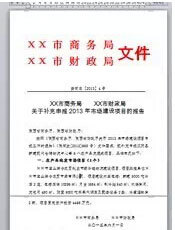 在Word文档中插入当前日期并自动更新的方法 在Word文档中插入当前日期并自动更新的方法 图1 红头文件 解决方案一 利用"日期和时间"功能在文档中插入当前日..2024-09-12
在Word文档中插入当前日期并自动更新的方法 在Word文档中插入当前日期并自动更新的方法 图1 红头文件 解决方案一 利用"日期和时间"功能在文档中插入当前日..2024-09-12Word文档中插入分页符并对分页方式怎么设置
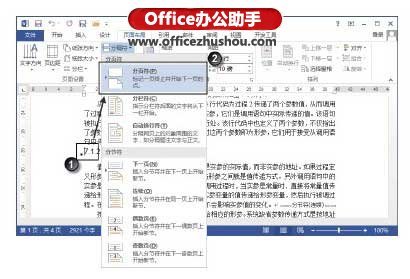 Word文档中插入分页符并对分页方式怎么设置 Word文档中插入分页符并对分页方式怎么设置 1.打开需要处理的文档,将插入点光标放置到需要分页的位置.在功能区的..2024-09-12
Word文档中插入分页符并对分页方式怎么设置 Word文档中插入分页符并对分页方式怎么设置 1.打开需要处理的文档,将插入点光标放置到需要分页的位置.在功能区的..2024-09-12Word文档中如何批量删除和添加空行(word文档怎么批量删除空行)
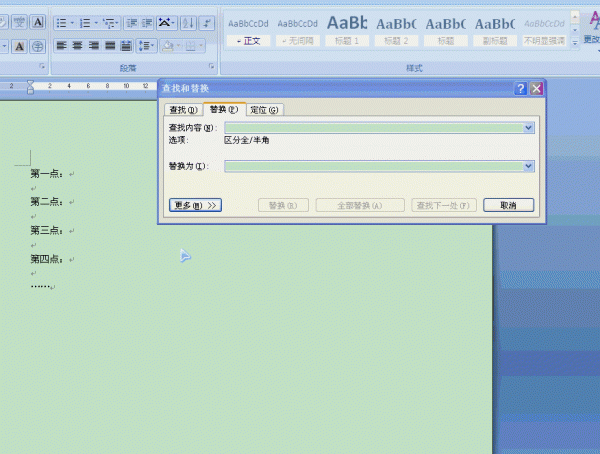 Word文档中如何批量删除和添加空行 Word文档中如何批量删除和添加空行 在这里引用了替换的概念,即把两个段落标记替换成一个段落标记: 是不是简单明了?如果想..2024-09-12
Word文档中如何批量删除和添加空行 Word文档中如何批量删除和添加空行 在这里引用了替换的概念,即把两个段落标记替换成一个段落标记: 是不是简单明了?如果想..2024-09-12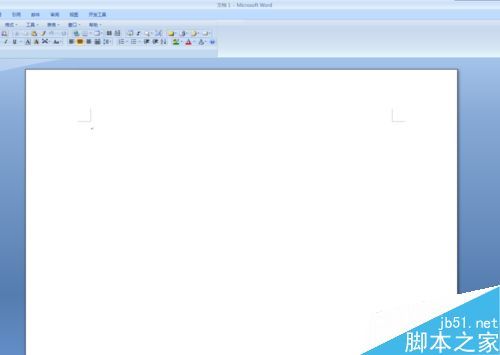
word怎么调整纸张的尺寸大小? word怎样调整纸张大小
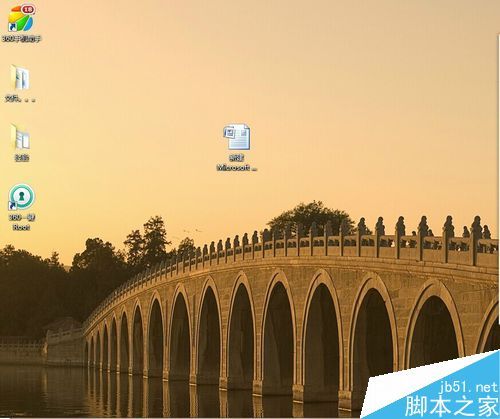
word怎么设置文档的水印呢? word怎么设置文档的水印呢

Word文档中表格的单个单元格边框怎么设置
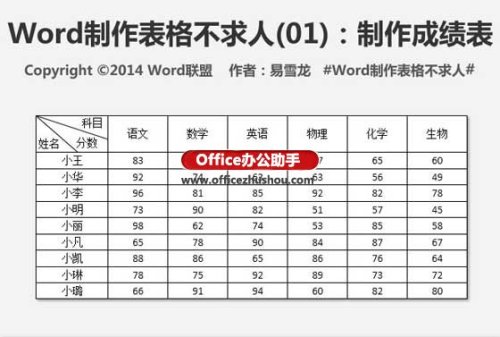
使用Word制作成绩表表格的方法(使用word制作成绩表表格的方法有)
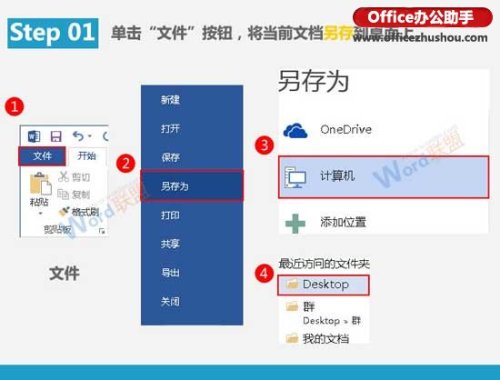
怎么批量导出Word文档中所有图片(怎么批量导出word文档中所有图片并保存)
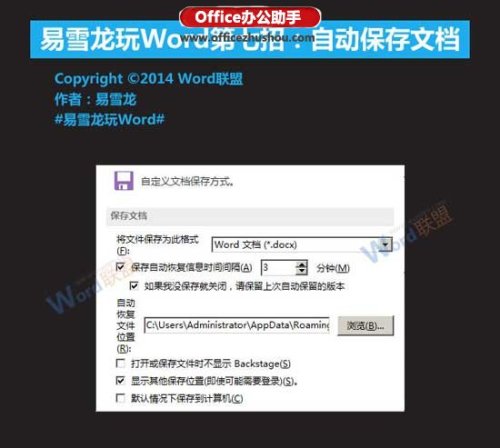
Word文档怎么设置自动保存(wpsword文档怎么设置自动保存)
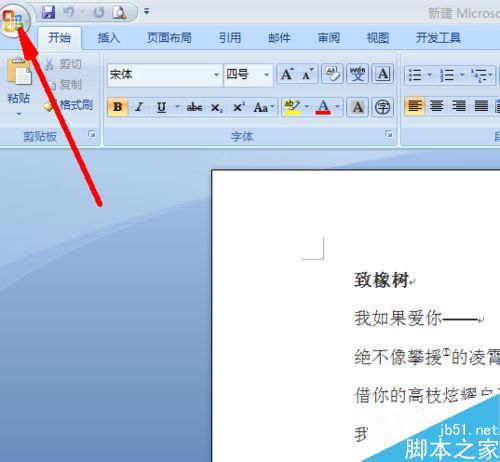
word怎么设置自动滚动页面(word怎么设置自动滚动页面不滚动)
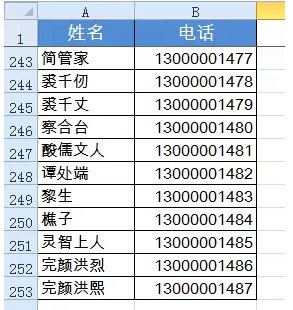
Word实现Excel表格分栏打印的方法 word表格分页打印
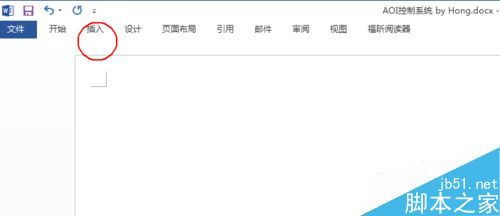
Word2013怎么自定义SmartArt图形形状样式?
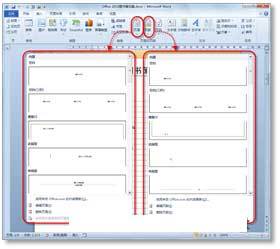
为Word文档快速插入页眉和页脚的方法